共计 5182 个字符,预计需要花费 13 分钟才能阅读完成。
在动手安装了一遍 GitLab 之后,发现了一篇利用 docker-compose 安装的文章,测试了一下,可行,完善了一下和大家分享分享。
1、准备工作
yum install -y epel-release // 安装扩展源,装 pip
yum install -y docker Python-pip // 安装 docker 和 pip
pip install docker-compose
mkdir -p /opt/data/docker_gitlab/{gitlab,postgresql,redis} // 创建数据存储目录
2、下载搭建 gitlab 的相关镜像
docker pull buj7itru.mirror.aliyuncs.com/sameersbn/gitlab:latest
docker pull buj7itru.mirror.aliyuncs.com/sameersbn/postgresql:9.5-3
docker pull buj7itru.mirror.aliyuncs.com/sameersbn/redis:latest

3、创建 docker-compose 文件,配置内容如下(注意 yml 的格式,别照抄)
| version: ‘2’ services: |
4、利用 docker-compose 创建 docker 服务
docker-compose up // 创建一个新的容器,因为没用 -d 放到后台,出现下面即启动成功了
docker-compose:定义和运行复杂应用的小工具,一行命令执行文件中多个容器,取代了 fig。


5、登入测试
由于在 compose 文件中,我映射了 10080 端口,我们可以利用这个端口登录,页面会提示你修改密码,之后以 root 用户与你修改后的密码登录系统即可:
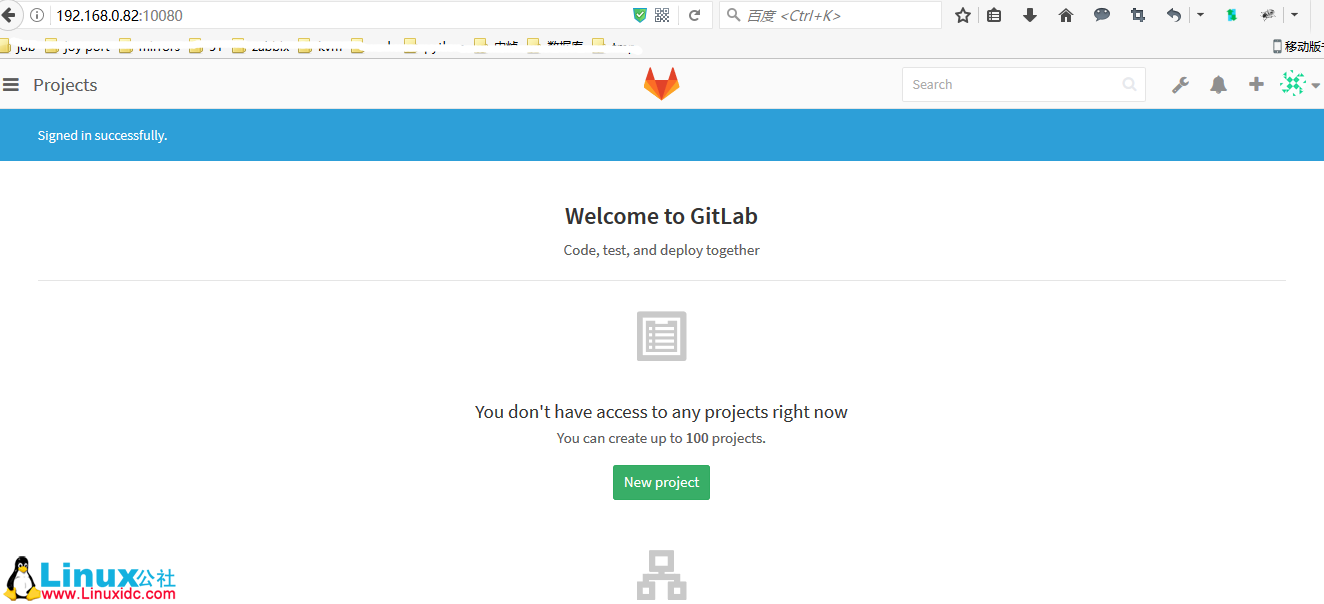
6、重启
因为我是虚拟机,我把机器关了之后,gitlab 没自己起来,所以得手动重启一下
docker start 8e7eed2eb4b6 dcac84b99eea 14ae75b44b4e // 启动容器即可
更多 Docker 相关教程见以下内容:
Docker 安装应用(CentOS 6.5_x64) http://www.linuxidc.com/Linux/2014-07/104595.htm
Ubuntu 14.04 安装 Docker http://www.linuxidc.com/linux/2014-08/105656.htm
Ubuntu 使用 VNC 运行基于 Docker 的桌面系统 http://www.linuxidc.com/Linux/2015-08/121170.htm
阿里云 CentOS 6.5 模板上安装 Docker http://www.linuxidc.com/Linux/2014-11/109107.htm
Ubuntu 15.04 下安装 Docker http://www.linuxidc.com/Linux/2015-07/120444.htm
在 Ubuntu Trusty 14.04 (LTS) (64-bit)安装 Docker http://www.linuxidc.com/Linux/2014-10/108184.htm
在 Ubuntu 15.04 上如何安装 Docker 及基本用法 http://www.linuxidc.com/Linux/2015-09/122885.htm
Ubuntu 16.04 上 Docker 使用手记 http://www.linuxidc.com/Linux/2016-12/138490.htm
Docker 的详细介绍:请点这里
Docker 的下载地址:请点这里
本文永久更新链接地址:http://www.linuxidc.com/Linux/2017-04/142666.htm
















